オブジェクトをコピーして貼り付ける機能は、どの品質のソフトウェア製品にも備わっています。しかし、あるオブジェクトから他のオブジェクトにプロパティをコピーして貼り付けられることはご存知でしたか?プロパティには、画層、色、線種、線種尺度、線の太さなどの一般的なオブジェクトプロパティを含めることができます。また、寸法スタイルやハッチング パターンなど、オブジェクト タイプに固有のプロパティを含めることもできます。
オブジェクトのプロパティは、オブジェクトの外観や印刷方法もコントロールします。オブジェクトのプロパティを適切に更新するには、多くの時間がかかることがあります。あるオブジェクトから他のオブジェクトにプロパティをコピーすると、時間を節約できます。
コマンド プレビュー
例を試す前に、コマンド プレビューがオンになっていることを確認します。こうすることで、プロパティをコピーする前にオブジェクトにカーソルを合わせると、結果をプレビューすることができます。
- 作図領域で右クリックし、[オプション]を選択します。
- [オプション]ダイアログ ボックスの[選択]タブで、[コマンドのプレビュー]をオンにします。
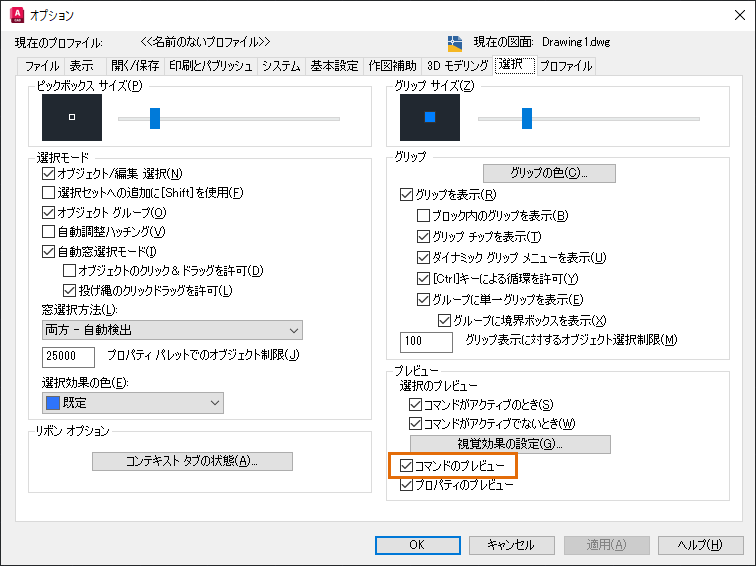
- [OK]をクリックします。
プロパティ コピー
MATCHPROP[プロパティコピー]を使用して、ある線分から他の線分にプロパティをコピーする簡単な例から始めましょう。最初に選択するオブジェクトがコピー元オブジェクトです。つまり、そのプロパティがすべてのコピー先オブジェクトにコピーされます。
- 独自の図面を開くか、次のものが含まれた図面を作成します。
- 2 つ以上の画層
- 異なる画層上の線分
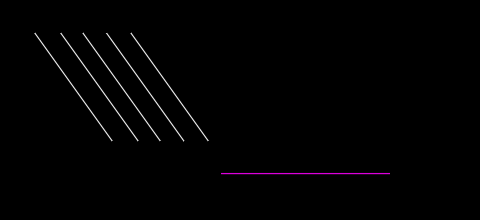
- をクリックします。 検索
コマンド プロンプトに対して MATCHPROP と入力することもできます。
コピー元オブジェクトを選択するように求められます。
- 他の線分にコピーするプロパティを持つ線分、この例では紫色の線分、を選択します。
コピー先オブジェクトを選択するように求められます。設定のためのオプションもありますが、今はオフのままにしておきます。
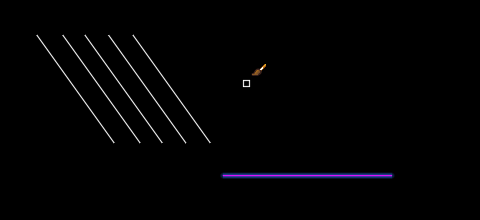
カーソルはペイント ブラシのように見えます。
プロパティのコピー先の線分にカーソルを合わせると、変更内容のプレビューが表示されます。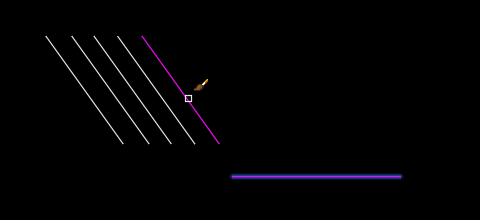
- プロパティをコピーする線分を選択します。
コピー元オブジェクトのプロパティがコピー先オブジェクトにコピーされます。コマンドを終了せずに、オブジェクトの選択を続けることができます。
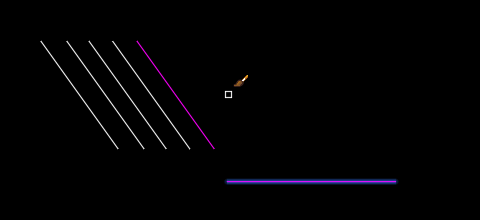
- クリックして右から左にドラッグし、交差窓を使用して残りの線分を選択します。
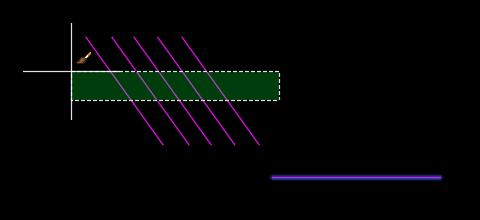
- [Esc]または[Enter]を押してコマンドを終了します。
プロパティ コピー - 設定
この記事で前述した設定オプションを覚えていますか?この例では、線分から他のさまざまなオブジェクトにプロパティをコピーします。そのとき、コピーするプロパティを設定オプションを使用してコントロールします。
- 独自の図面を開くか、線分、円、円弧、ポリラインなどのさまざまなジオメトリを含む図面を作成します。
- 1 本の線分の色を Magenta に、線種を Hidden に、線種尺度を 2.0 に、画層を 0 以外に変更します。この線分をコピー元オブジェクトとして使用します。
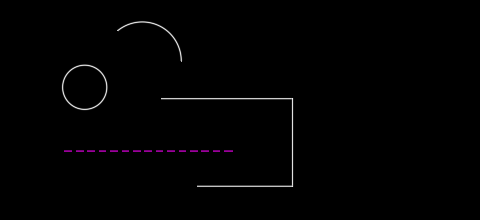
- をクリックします。 検索
- コピー元オブジェクトとして線分オブジェクトを選択します。
- S と入力して、コピー先オブジェクトにコピーするプロパティを選択します。
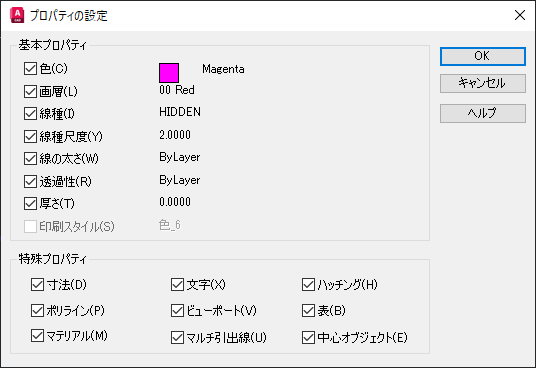
次に、プロパティの設定に関する注意事項を示します。
- 基本プロパティはすべてのオブジェクトに共通です。
- コピー元オブジェクトの基本プロパティがダイアログ ボックスに表示されます。
- 特殊プロパティは、そのオブジェクト タイプに固有のプロパティで、コピー元オブジェクトとコピー先オブジェクトが同じオブジェクト タイプである場合に適用されます。
注: この例では、基本プロパティを使用します。次のセクションでは、特殊プロパティについて説明します。 - [色]と[画層]プロパティをオフにし、[線種]と[線種尺度]をオンにします。
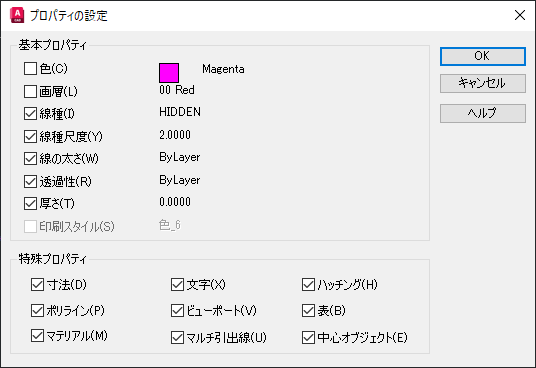
- [OK]をクリックして、[プロパティの設定]ダイアログボックスを閉じます。
注: 設定は、AutoCAD セッション間で維持されます。
- コピー先オブジェクトを選択します。
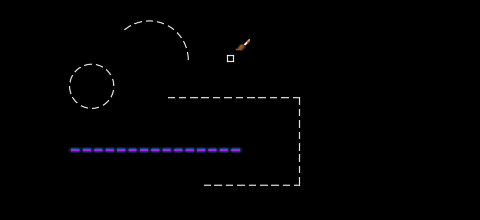
- [Esc]または[Enter]を押してコマンドを終了します。
画層と色がコピー先オブジェクトにコピーされていないことに注目してください。
図面間でプロパティをコピーする
ある図面内のオブジェクトから他の図面内のオブジェクトにプロパティをコピーしたい場合があります。この例では、寸法オブジェクトのプロパティを他の図面内の寸法オブジェクトにコピーします。この例では、いくつかのセットアップを行い、MATCHPROP[プロパティ コピー]の[特殊プロパティ]の設定を確認する必要があります。
- acad.dwt テンプレートを使用して、新しい図面を開始します。
テンプレートの詳細については、「お試しください: テンプレートを使用する」を参照してください。
- 長さ 120 単位の線分を作成し、DIM[寸法記入]コマンドを使用して線分の寸法を記入します。
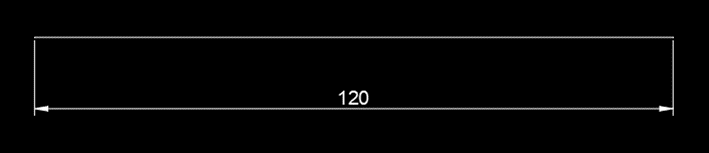
- C:¥Program Files¥Autodesk¥AutoCAD <バージョン番号>¥Sample¥Sheet Sets¥Architectural¥Res にあるサンプル図面 Wall Base.dwg を開きます。.
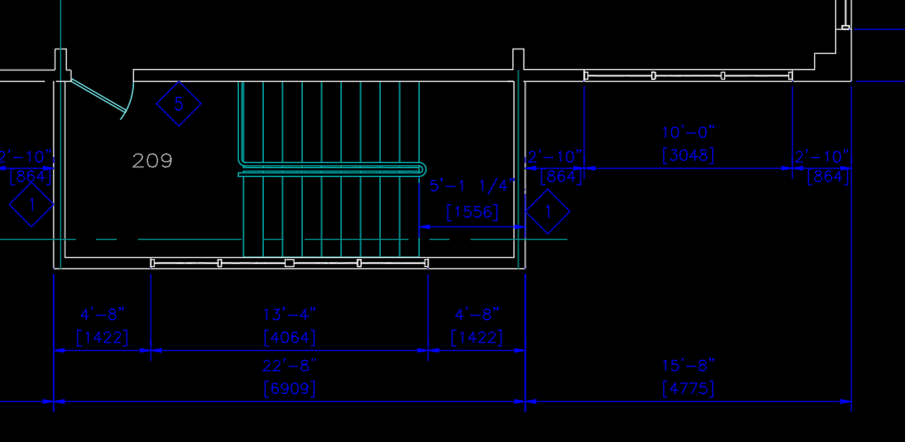
これで、図面間で MATCHPROP[プロパティ コピー]を使用する方法を確認する準備が整いました。
- をクリックします。 検索
- Wall Base.dwg で、コピー元オブジェクトとして寸法を選択します。
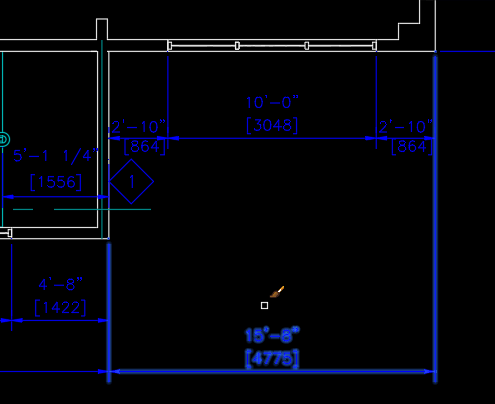
- S と入力して、[プロパティの設定]ダイアログ ボックスを開きます。
- [特殊プロパティ]領域で[寸法]がオンになっているいることを確認し、[OK]をクリックします。
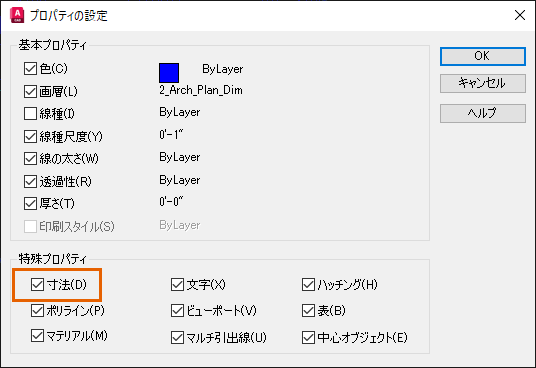
特殊プロパティでは、コピー元オブジェクト タイプに固有のプロパティが適用されます。寸法オブジェクトの場合は、寸法スタイルなどが含まれます。
- コマンドがまだ実行されている間に、図面ファイル タブを選択して、他の図面に切り替えます。
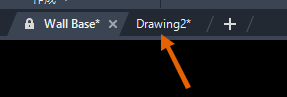
カーソルはペイント ブラシのままです。

- プロパティのコピー先の寸法オブジェクトを選択します。
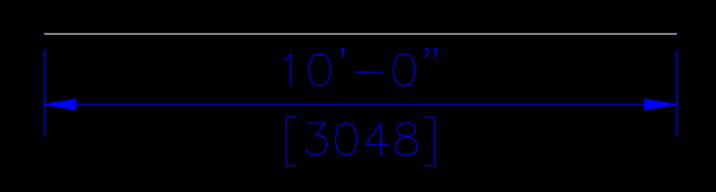
- [Esc]または[Enter]を押してコマンドを終了します。
寸法が予想どおりに更新されます。さらに良いことに、寸法スタイルが存在しない場合は、図面に作成されます。DIMSTYLE[寸法スタイル管理]コマンドを使用して、これを確認してください。 検索
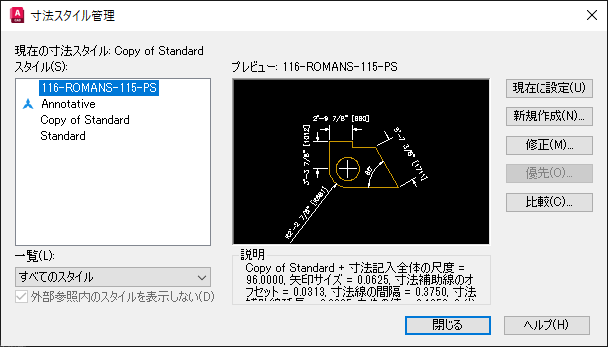
複数の図面で MATCHPROP[プロパティ コピー]コマンドを使用すると、必要なスタイルや定義が図面に作成されます。これには、次のものが含まれます。
- 寸法スタイル
- 文字スタイル
- 画層
- 線種
マルチ テキスト内でプロパティをコピーする
MATCHPROP[プロパティ コピー]コマンドを使用して、あるマルチ テキスト オブジェクトから他のマルチ テキスト オブジェクトにプロパティをコピーすることができます。[特殊プロパティ]で[文字]を選択した場合、文字スタイル、回転角度、位置合わせなどがコピーされます。しかし、マルチ テキストオブジェクト内でプロパティをコピーしたい場合もあります。
- [Ctrl]+[C]を使用して、このヘルプ トピックから次のテキストをコピーしてください。
With expertise across architecture, engineering, construction, design, manufacturing, and entertainment, we help innovators everywhere solve today's pressing challenges.
- 図面で、次のことを行います。
- をクリックします。 検索
- コーナーを定義します。
- [Ctrl]+[V]を使用してテキストを貼り付けます。
- 「expertise」という単語をハイライト表示して、色を Magenta に変更します。
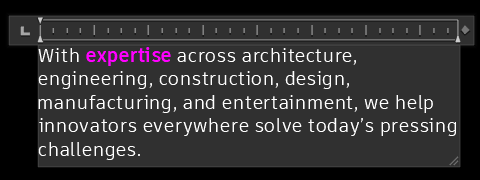
この例では、「expertise」という単語のプロパティを、「innovators」および「pressing」にコピーします。
- コピー元の文字、この例では「expertise」、をハイライト表示します。
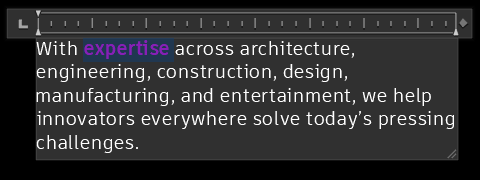
- をクリックします。

- プロパティをコピーする単語を選択します。
単語をクリックすると、すばやく選択できます。
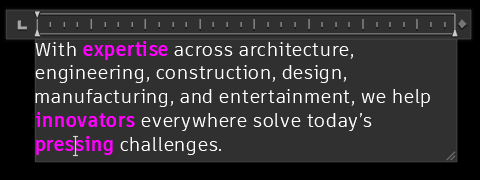
- [Esc]を押すか、[文字書式コピー]を再度クリックして、[文字書式コピー]コマンドを終了します。
- [マルチ テキスト]リボン コンテキスト タブの[閉じる]パネルで、[テキスト エディタを閉じる]をクリックします。
プロパティとハッチング原点をコピーする
MATCHPROP[プロパティ コピー]コマンドを使用して、あるハッチング オブジェクトから他のハッチング オブジェクトにプロパティをコピーすると、ハッチング原点の座標もコピーされます。原点をコピーしないようにするには、次の手順を使用します。
- 複数のハッチング オブジェクトを含む図面を開くか、次に示すようなオブジェクトを作成します。
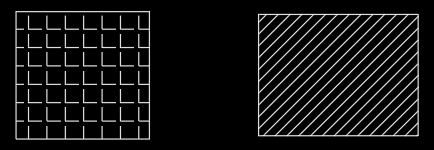
- 変更するハッチング、つまりプロパティのコピー先ハッチングを選択します。
注: 実際に最初にコピー先オブジェクトを選択しているので、逆に思えるかもしれません。
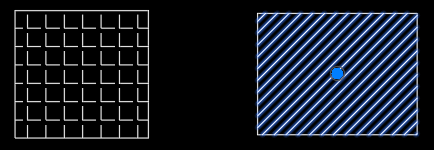
[ハッチング エディタ]コンテキスト リボンが表示されます。
- [プロパティ コピー]ドロップダウンで[現在の原点を使用]を選択します。
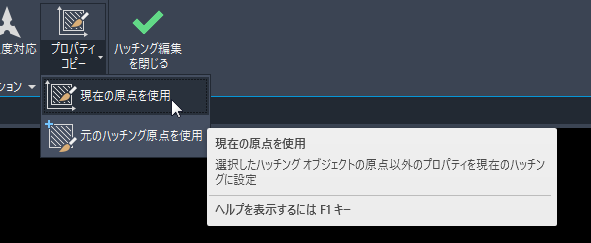
- コピー元のプロパティを含むハッチング オブジェクトを選択します。

これはコピー元オブジェクトとみなされます。編集中のハッチングにプロパティがコピーされます。
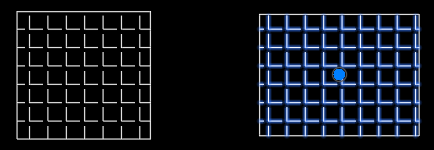
- [ハッチング エディタ]リボン コンテキスト タブの[閉じる]パネルで、[ハッチング エディタを閉じる]をクリックします。
関連するお試しくださいの記事
お試しください: コマンド プレビュー:多くの編集コマンドの可能性のある変更をプレビューして評価することができます。
お試しください: クリップボードのデータにアクセスする:クリップボードを使用すると、AutoCAD の外部のアプリケーションの文字や表、および AutoCAD 内のジオメトリをコピーすることができます。
お試しください: マルチ テキストの基本と応用:マルチ テキスト オブジェクト作成の基本を超えて、より多くのオプションを調べます。お試しください: テンプレートを使用する:定義済みの図面設定を含む図面テンプレートを使用すると、新しい図面を効率的に開始できます。
プロパティ コピーに関するコマンドとシステム変数
オブジェクト プロパティ コピーに関して頻繁に使用されるコマンドとシステム変数を次に示します。
| コマンド | 説明 |
|---|---|
| LAYMCH[指定画層に移動] | 選択したオブジェクトの画層を、指定した画層に変更します。 |
| MATCHPROP[プロパティ コピー] | 選択したオブジェクトのプロパティを他のオブジェクトに適用します。 |
| PROPERTIES[オブジェクト プロパティ管理] | 既存のオブジェクトのプロパティをコントロールします。 |
| システム変数 | 説 明 | 既定値 | 保存場所 |
|---|---|---|---|
| COMMANDPREVIEW | 特定のコマンドの実行結果のプレビューを表示するかどうかをコントロールします。 | 1 | レジストリ |